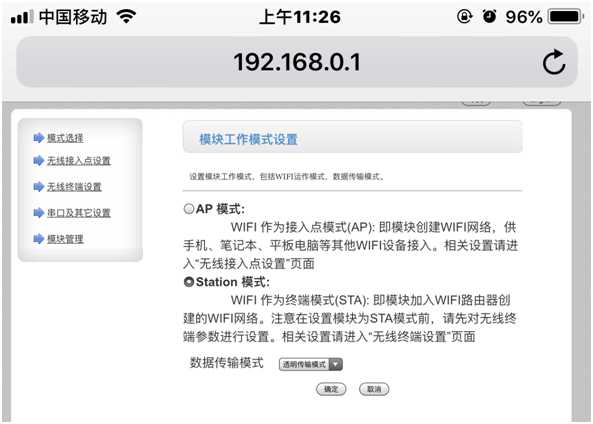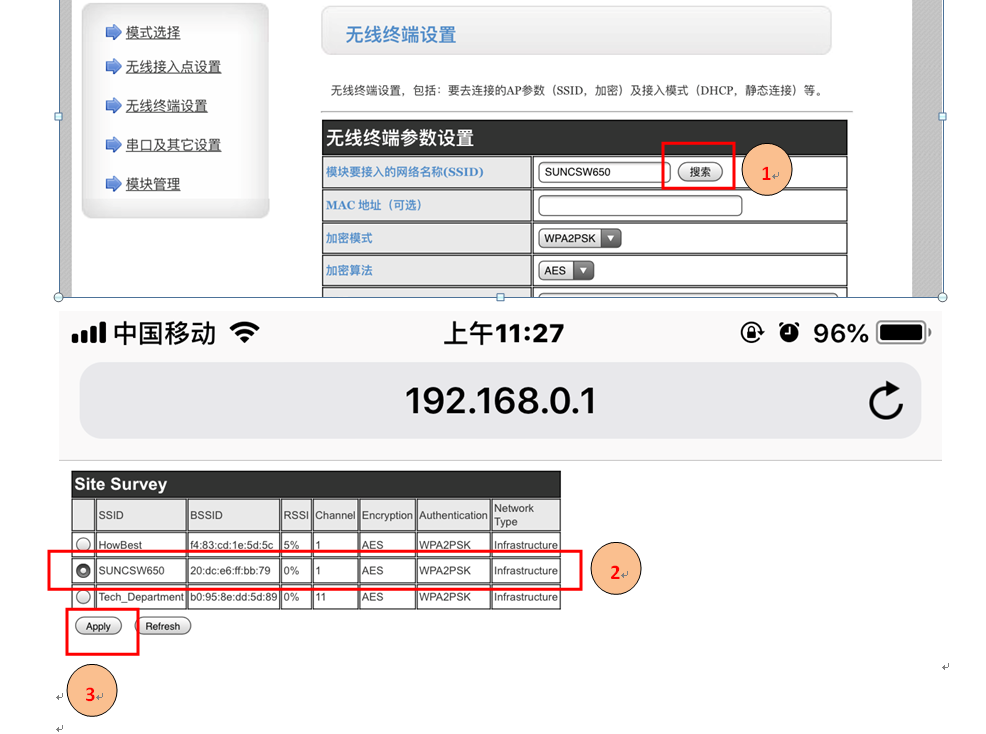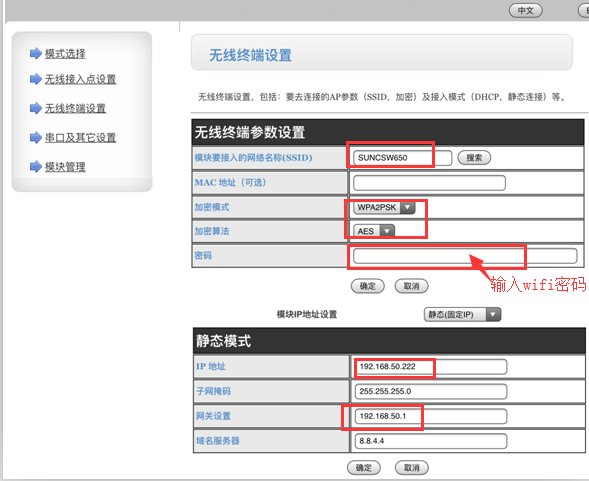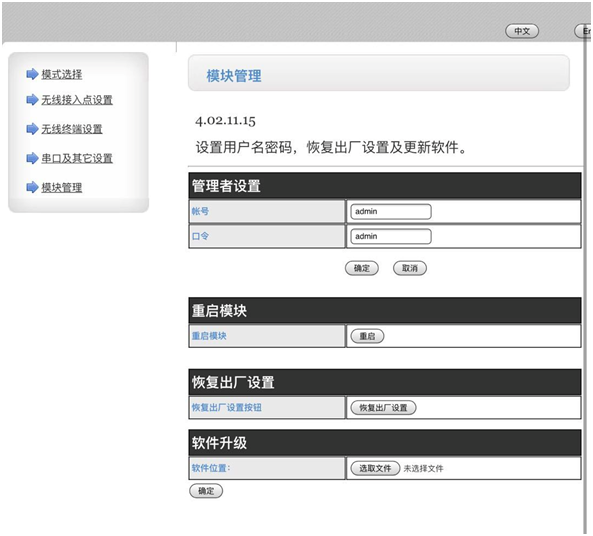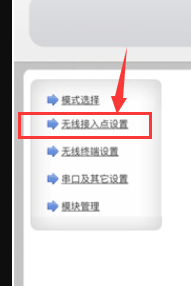佳博1324Dwifi版设置教程
广州网百办公设备有限公司 / 2019-09-09
佳博WIFi版打印机设置教程
第一步:首先查看路由的IP网段
1.电脑端查看方法:
打开运行输入CMD 进入命令窗口,输入ipconfig 回车
详情点击查看以下网址:https://jingyan.baidu.com/article/39810a23a0f3dcb637fda649.html
2.手机端查看方法:
打开手机wifi连接界面,点开wifi连接,查看
查看路由网段是为了
把打印机的IP设置跟路由同个IP网段下,才能连通
比如:我现在这台电脑 通过以上步骤 查看到 电脑的IP现在是 192.168.50.100
那么就把打印机IP 修改到 192.168.50.222 (注:最后一位跟路由不同即可)
以下是详细图文演示请查看第二步
第二步:
1,打印机装好纸,并开启电源
2,打开手机的WIFi设置,找到打印机printer-AP 并连接上(如下图所示)
3,在手机自带的浏览器里输入打印机Ip:192.168.0.1(默认)

4,这时会弹出输入用户及密码(默认用户名及密码均为:admin)如下图所示

5,这会时进入打印机设置页面(如下图所示)

6,在模式选择里选择:Station模式,然后点确定
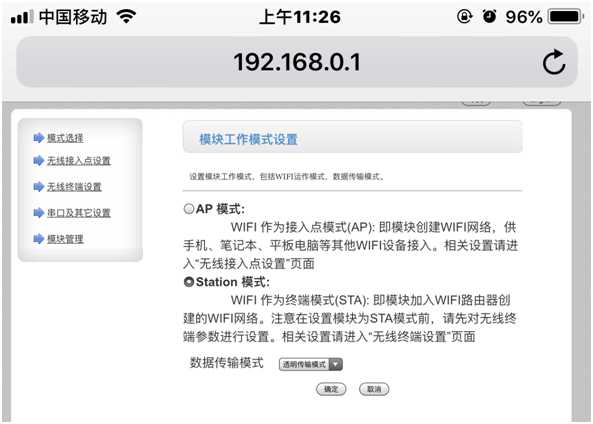
7,点击无线终端设置,在模块要接入的网络名称(SSID)里点搜索,找到要连接的路由器名称,然后点Apply(如下图所示)
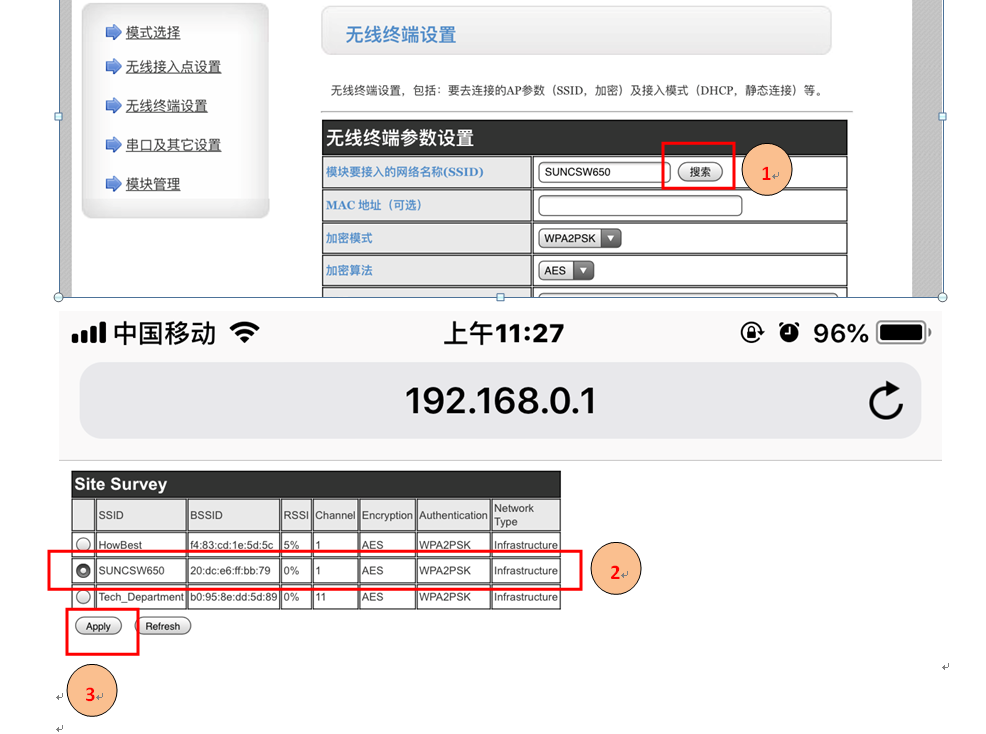
8,设置相关的参数
加密模式:WPA2PSk
加密算法:AES
密码:输入路由器的WIFi密码
模块IP地址设置:选择静态(固定IP)
IP地址:输入空闲的IP地址(如192.168.50.222)注:最后一位不能跟路由的一致
子网掩码:255.255.255.0
网关设置:路由器网关(如192.168.50.1)
域名服务器:8.8.4.4
如下图所示:
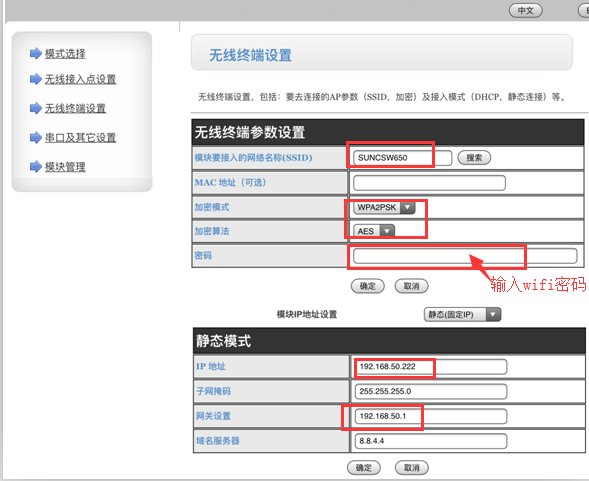
9,设置完成后,在模块管理里点重启即可
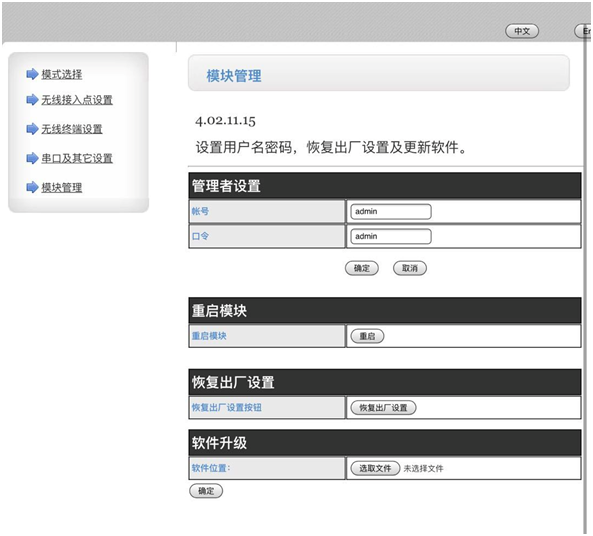
10,打印自检测试页,查看设置是否成功
打印自检页方法:关闭打印机电源,按住FEED键不松手,打开打印机电源,红灯灭就 松开FEED键。
(打印后,需要等待10秒后,WIFi参数才会打印出来)

注意:如果店铺的WIFI路由器是0网段的,请注意,要多修改一个参数,就是 进入 无线接入点设置里,把192.168.0.1改成 192.168.7.1
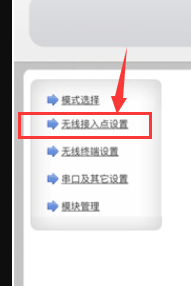
如果是其他网段,请忽略注意这步!!
原理:AP模式的IP不能够跟STA的IP在同一个网段的,如果路由器的Ip为192.168.0.1网段的需要把路由或打印机AP的Ip改为不同一个网段的才可操作(如192.168.7.1)